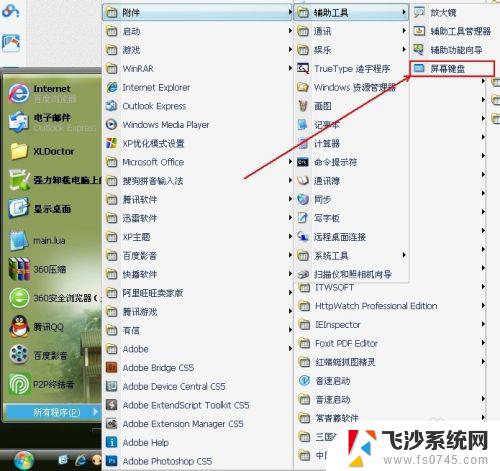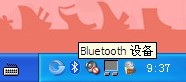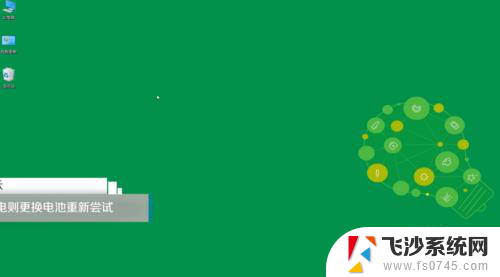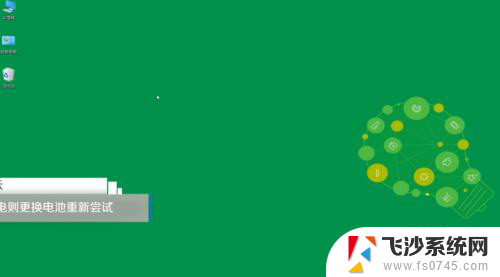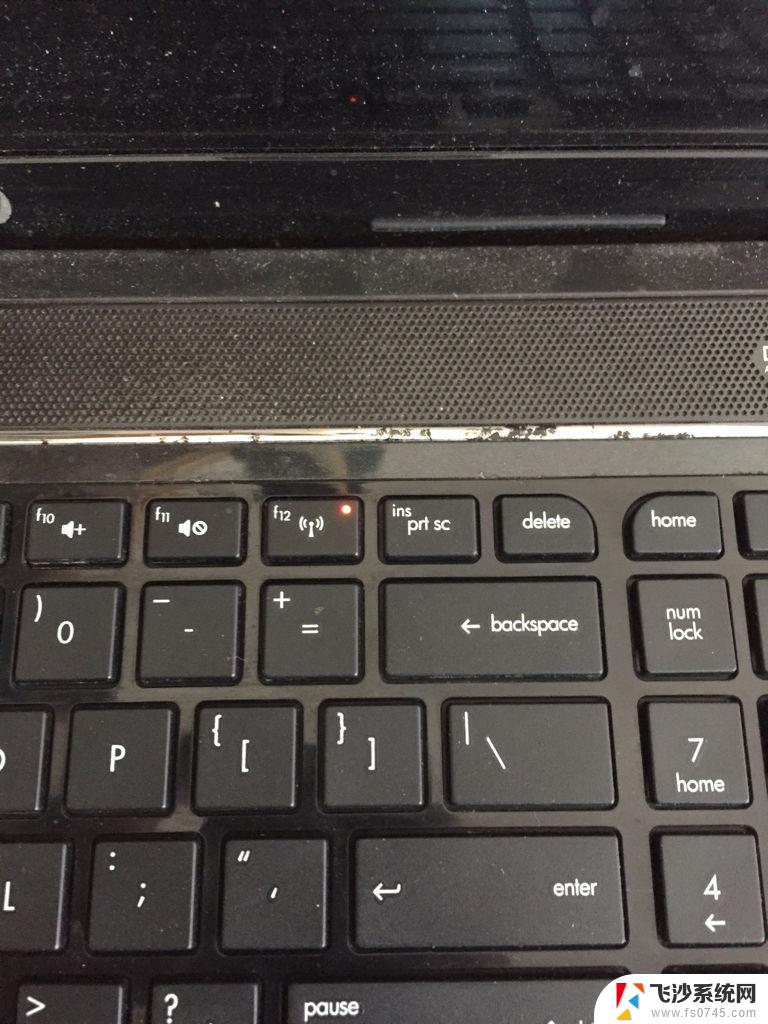怎样打开无线键盘 无线键盘怎么开机步骤
更新时间:2024-06-09 09:56:07作者:xtliu
在现代的办公和生活中,无线键盘已经成为了必不可少的一种电子设备,对于一些新手来说,如何正确地打开无线键盘却可能会成为一个难题。无线键盘的开机步骤其实并不复杂,只需要按照正确的操作流程进行操作即可轻松完成开机。接下来我们就来详细介绍一下怎样打开无线键盘的步骤。
操作方法:
1、首先,我们在拿到无线键盘后,先查看外表是否有破损,明显的外伤等等。

2、确认外观之后,我们打开背面的电池后盖,加入两节7号电池。

3、将无线键盘的开关按钮打开。

4、将无线键盘对应的接收器插入电脑的USB端口中。

5、同时按“ESC”“Q”键,电源指示灯闪烁。表明键盘正在搜索状态,当电源指示灯变为快速闪动时表明配对成功。

以上是如何打开无线键盘的所有内容,如果您遇到类似问题,可以参考本文中介绍的步骤进行修复,希望对大家有所帮助。